그동안 누적된 캐파(CAPA) 고객들의 피드백을 반영해, 방대한 제조 서비스를 아우를 수 있는 플랫폼으로 변신하는 데 힘썼는데요. 사용자 편의를 고려한 UI/UX와 견적요청 프로세스를 과감하게 개편하고, 새로운 기능들을 도입했습니다. 완전히 달라진 캐파(CAPA)의 사용법이 궁금하실 고객들을 위해 완전히 달라진 캐파(CAPA)의 새로운 서비스를 상세하게 정리했으니 이용에 참고해주시기 바랍니다.

캐파(CAPA)의 회원유형은 이제 ‘개인회원’과 ‘기업회원’으로 구분됩니다. 고객 및 파트너(제조업체)로 분리되던 지난 방식을 버리고 캐파(CAPA)라는 하나의 플랫폼에서 고객이 될 수도, 또 파트너가 될 수도 있는 현실을 반영한 것인데요. 이번 편에서는 ‘기업회원’을 위한 매뉴얼을 정리해보겠습니다.
1️⃣회원가입
STEP1
캐파 홈페이지 오른쪽 상단의 [회원가입] 클릭
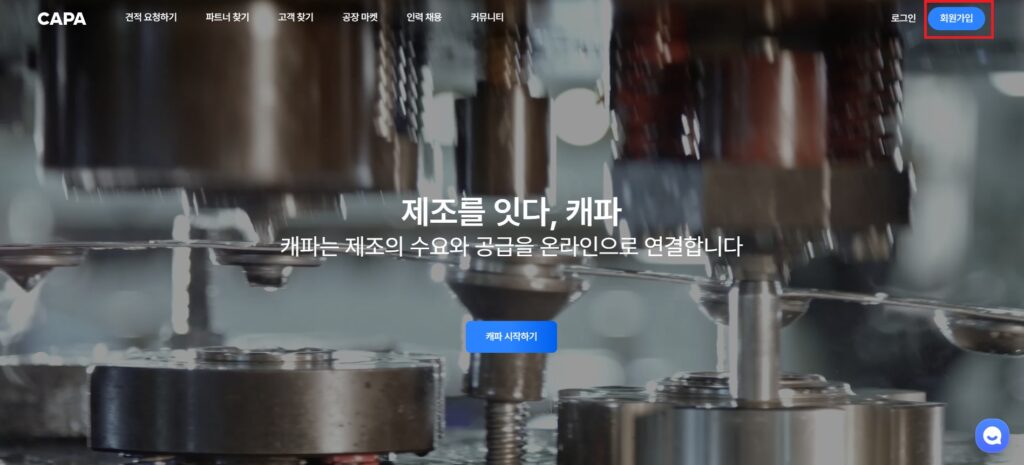
- 캐파 홈페이지 오른쪽 상단에 있는 [회원가입] 메뉴를 클릭합니다.
STEP2
[기업회원] 탭 클릭 > ‘회원정보’ 입력 > 소속기업 체크 > 사업자등록증/ 통장사본 업로드 > 파트너 활동 여부 체크 > 회사소개서 업로드 > 유입경로 체크 > 가입하기
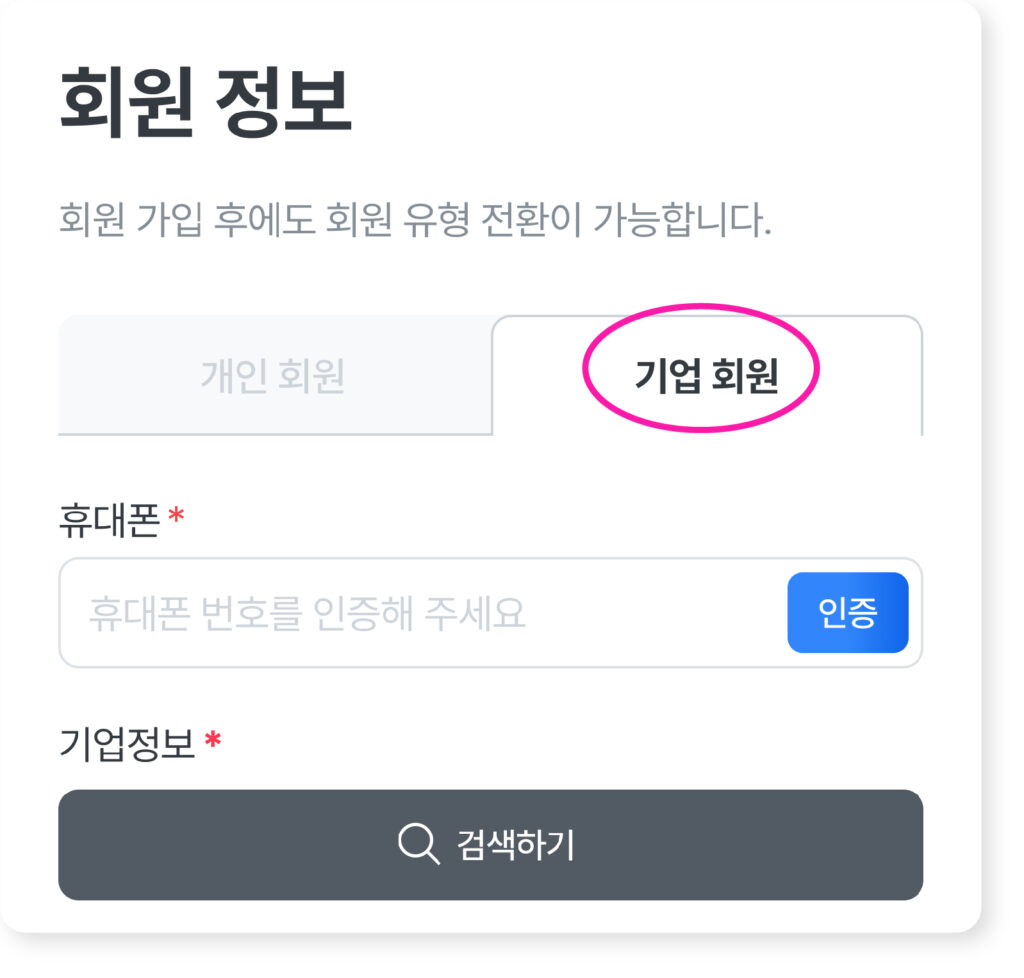
- [기업회원] 탭을 클릭해 휴대폰 번호를 인증합니다.
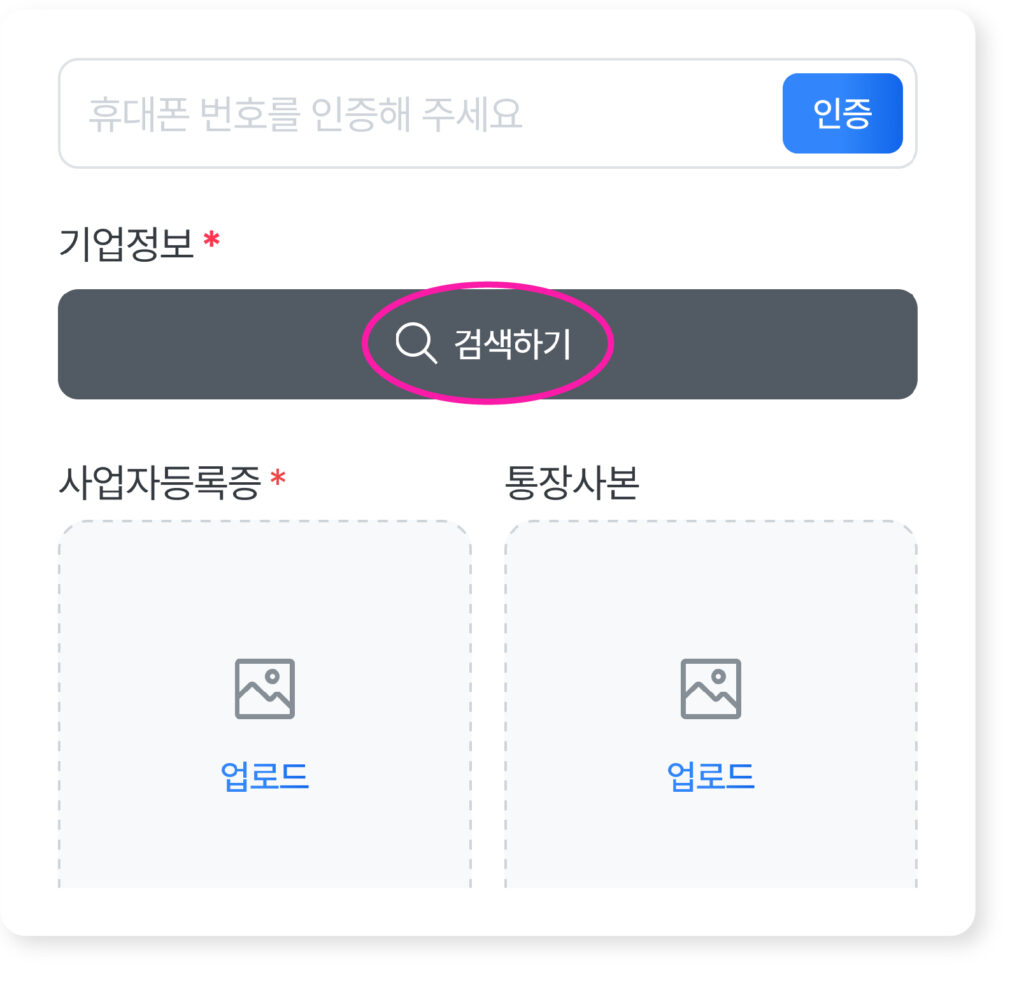
- ‘검색하기’를 클릭해 자신이 속한 기업을 체크합니다. 찾는 기업이 없을 경우 직접 입력합니다.
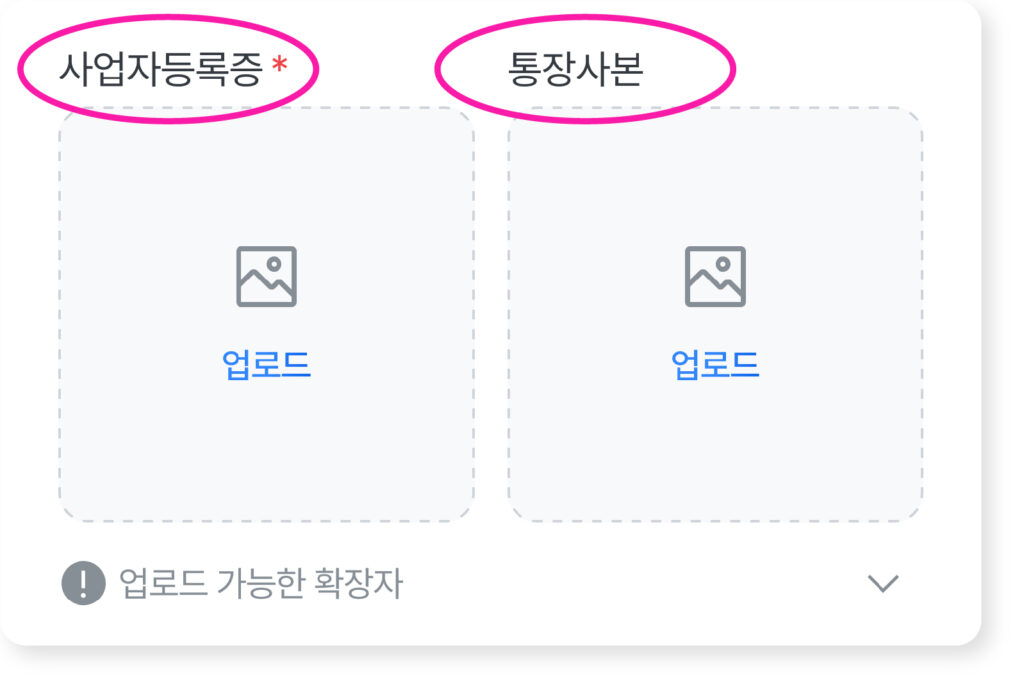
- 사업자등록증과 통장사본을 업로드합니다.
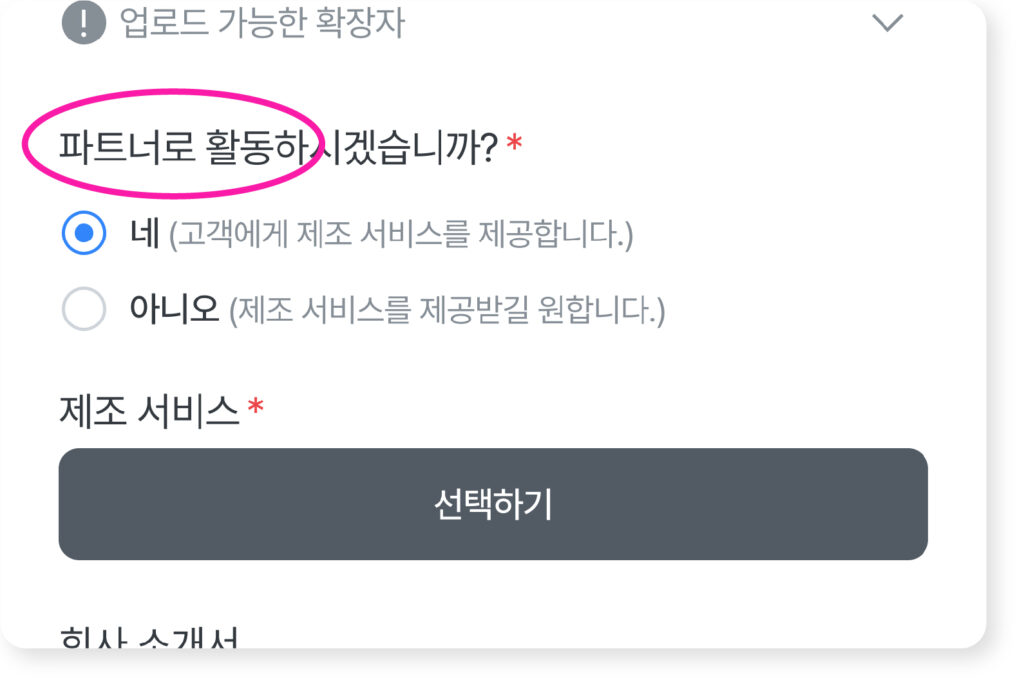
- 파트너(제조업체) 활동 여부를 체크합니다.
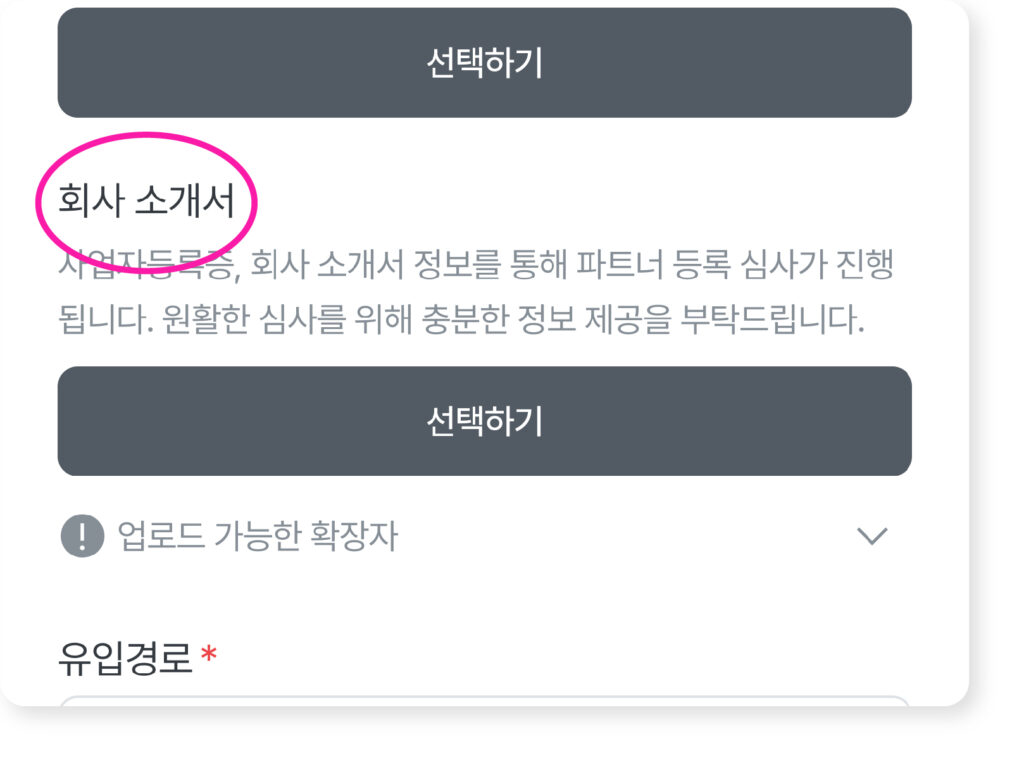
- 원활한 파트너(제조업체) 등록 심사를 위해 ‘회사소개서’를 업로드합니다.
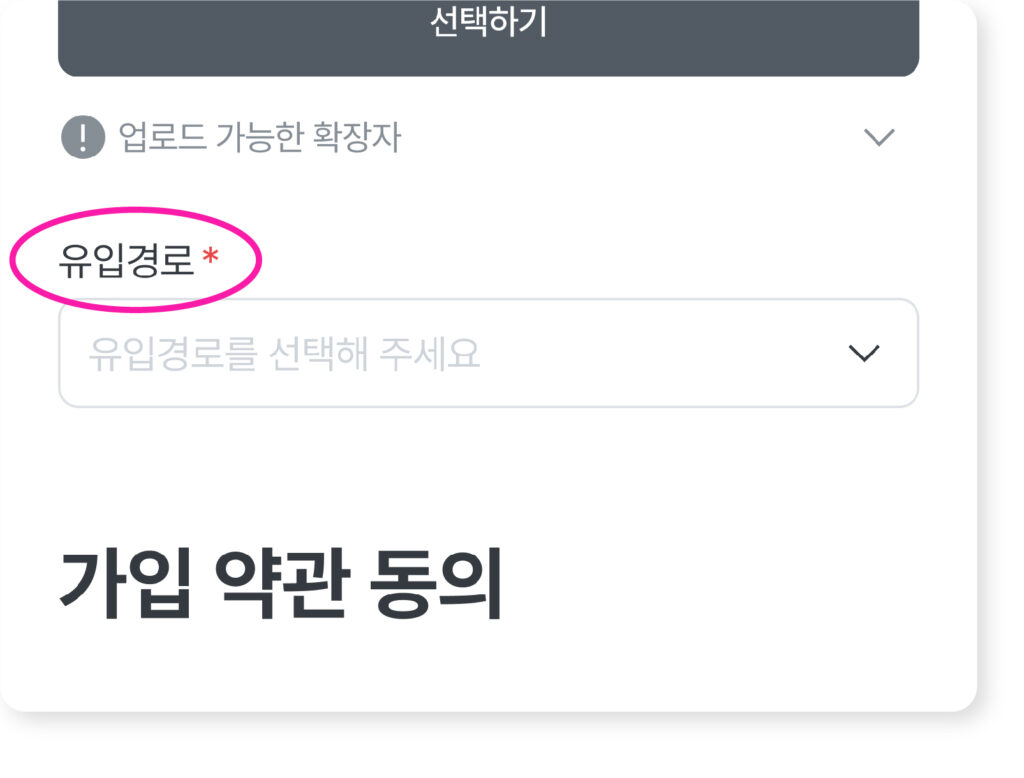
- ‘유입경로’를 클릭해 캐파에 유입된 경로를 표시합니다.
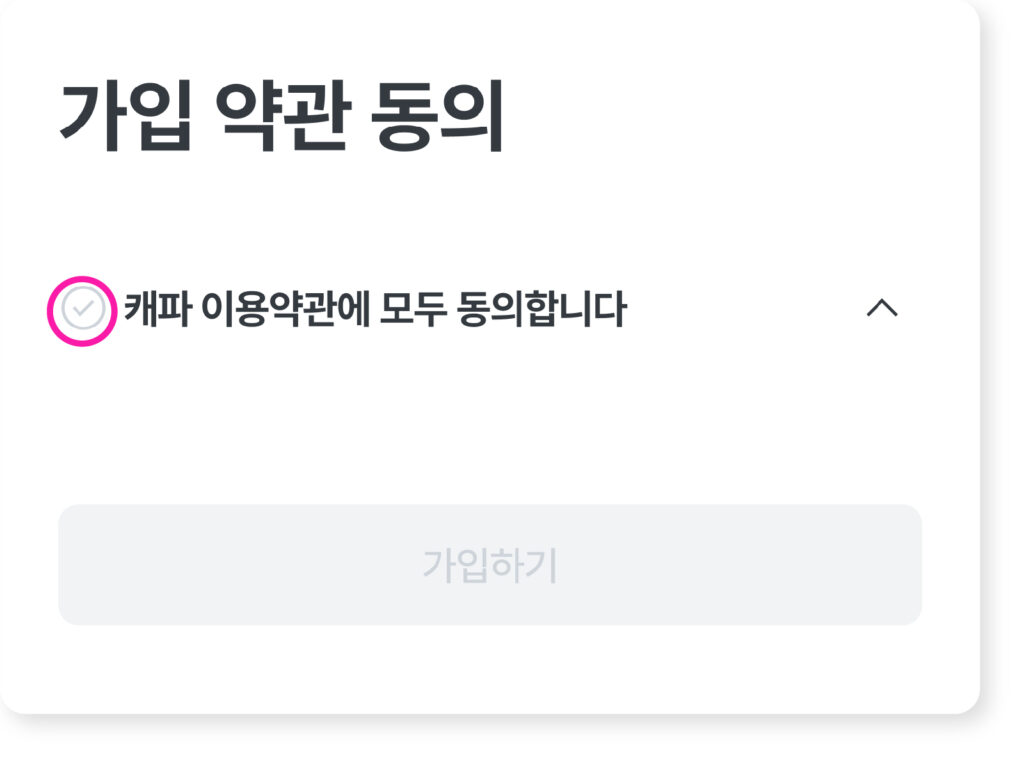
- 캐파 가입약관에 동의한 후 ‘가입하기’를 클릭합니다.
2️⃣소셜 로그인
이제 카카오 또는 네이버 계정으로 온라인 제조 플랫폼 캐파(CAPA)에 간편하게 로그인할 수 있습니다.
STEP1
캐파 홈페이지 오른쪽 상단의 [로그인] 클릭 > ‘카카오로 로그인’ 또는 ‘네이버로 로그인’ 클릭 > 1초 만에 로그인 완료
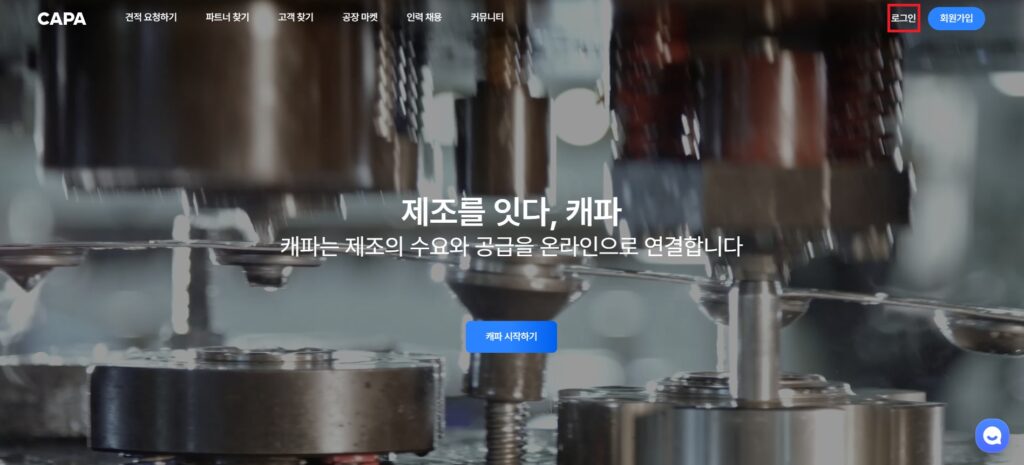
- 캐파 홈페이지 오른쪽 상단에 있는 [로그인] 메뉴를 클릭합니다.
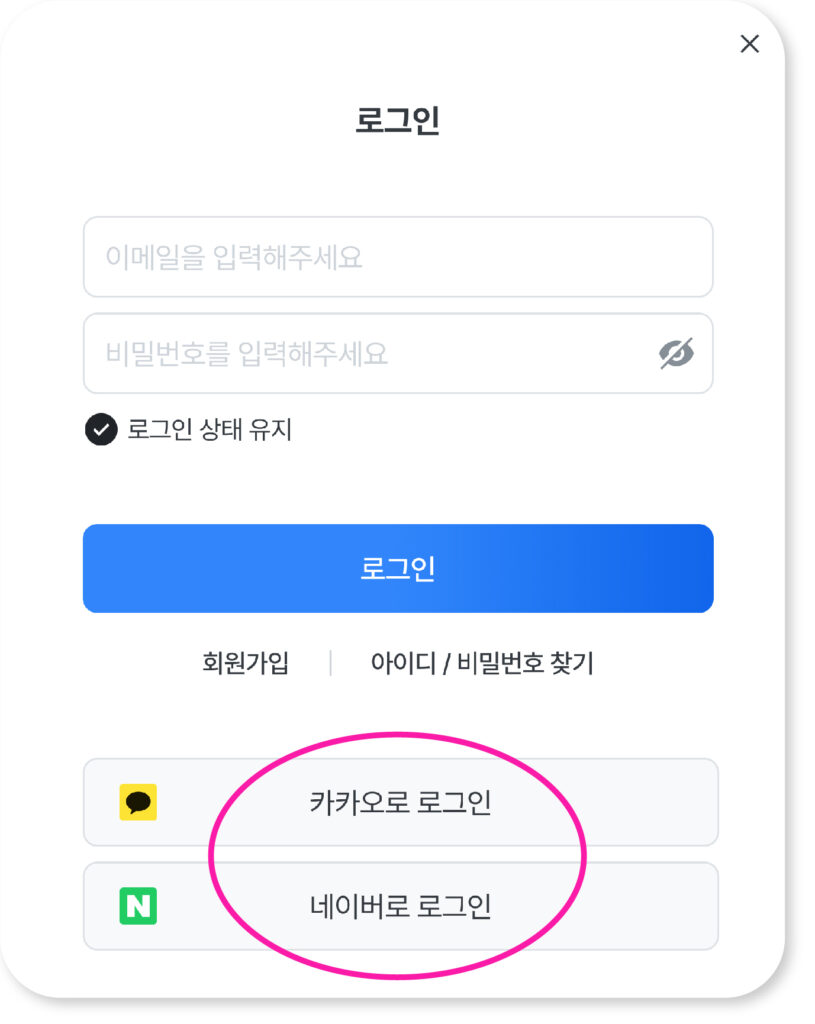
- 카카오 또는 네이버를 선택해 1초 만에 로그인을 완료합니다.
3️⃣고객 찾기
고객들이 작성한 견적요청서를 확인한 후 채팅을 통해 직접 상담할 수 있습니다.
STEP1
캐파 홈페이지 상단 [고객 찾기] 클릭 > 고객정보 및 견적요청서 확인 > 채팅하기
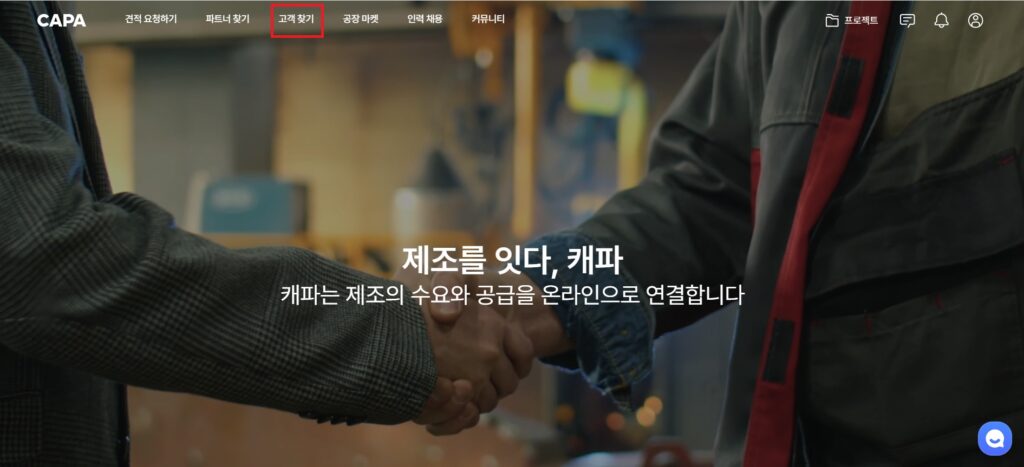
- 캐파 홈페이지 상단에 있는 [고객 찾기] 메뉴를 클릭합니다.
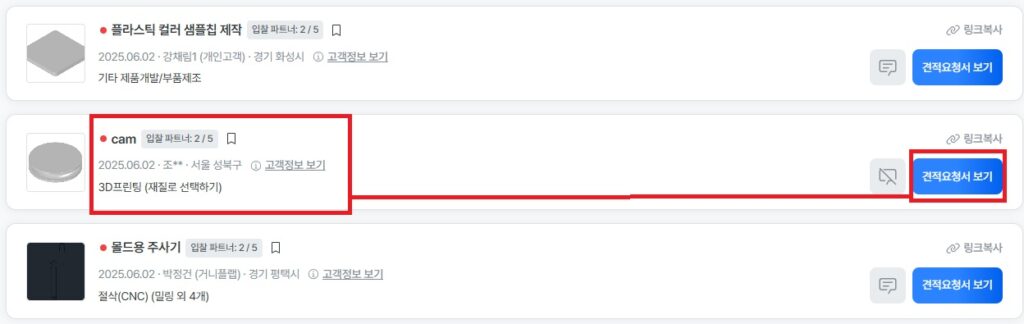
- 고객정보를 확인한 후 마음에 드는 고객이 견적요청서를 클릭합니다.
STEP2
견적요청서 클릭 > 채팅창 아이콘 클릭 > 필터(견적요청서/ 제조 서비스/ 지역)로 고객 찾기
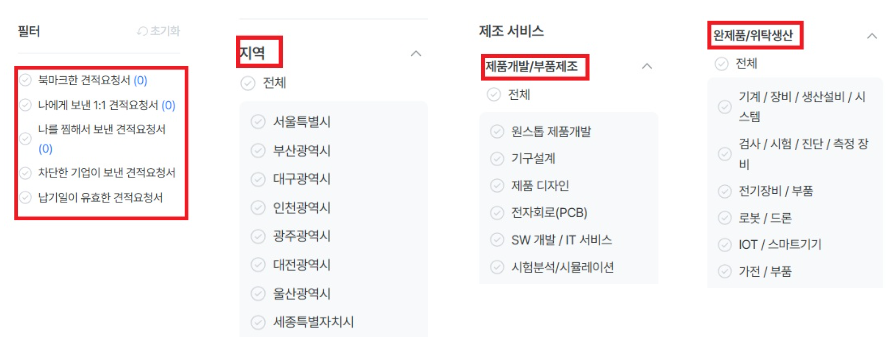
- ‘북마크한 견적요청서’, ‘나에게 보낸 1:1 견적요청서’, ‘나를 찜해서 보낸 견적요청서’, ‘차단한 기업이 보낸 견적요청서’, ‘납기일이 유효한 견적요청서’ 별 필터로 고객을 찾을 수 있습니다.
- ‘제조 서비스’별 필터로 고객을 찾을 수 있습니다.
- ‘지역’별 필터로 고객을 찾을 수 있습니다.
4️⃣견적서 작성
견적요청서를 확인했다면 이제 견적서를 작성할 차례입니다.
STEP1
캐파 홈페이지 상단 [고객 찾기] 클릭 > ‘견적요청서 보기’ 클릭 > ‘견적서 작성하기’ 클릭
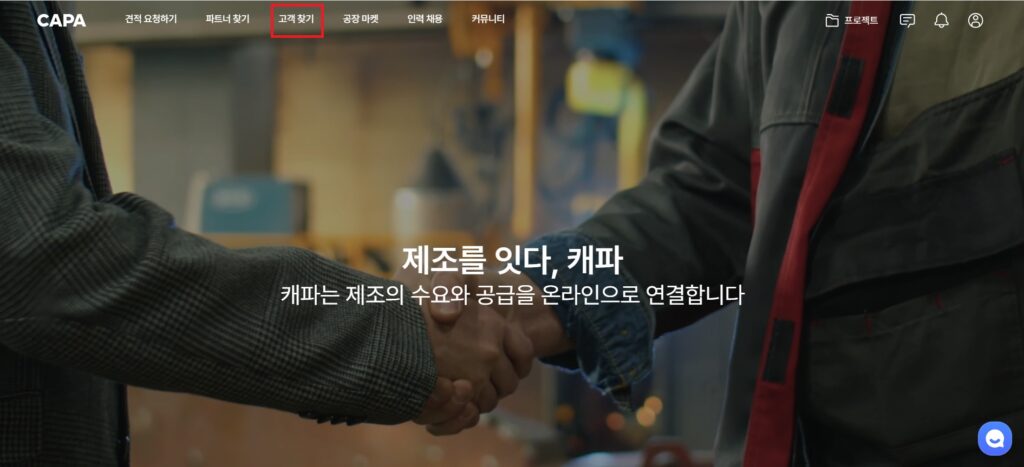
- 캐파 홈페이지 상단에 있는 [고객 찾기] 메뉴를 클릭합니다
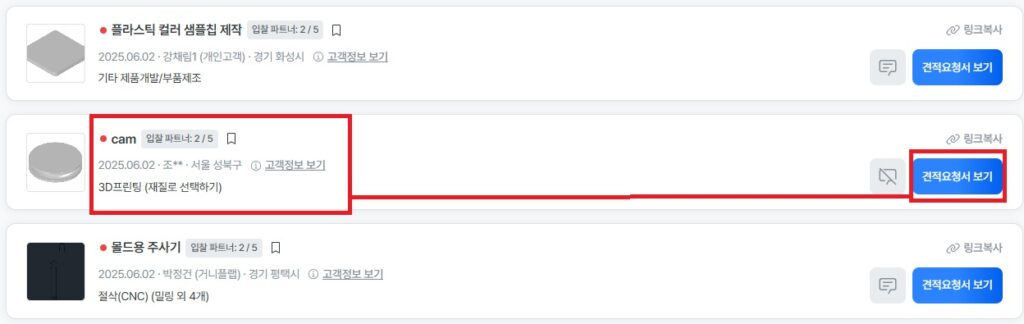
- ‘견적요청서 보기’를 클릭해 견적서를 보낼 고객을 선택한 후 ‘견적서 작성하기’를 클릭합니다.
STEP2
‘견적정보’ 입력 > ‘납품 가능일’ 입력 > ‘견적서 발행’ 클릭
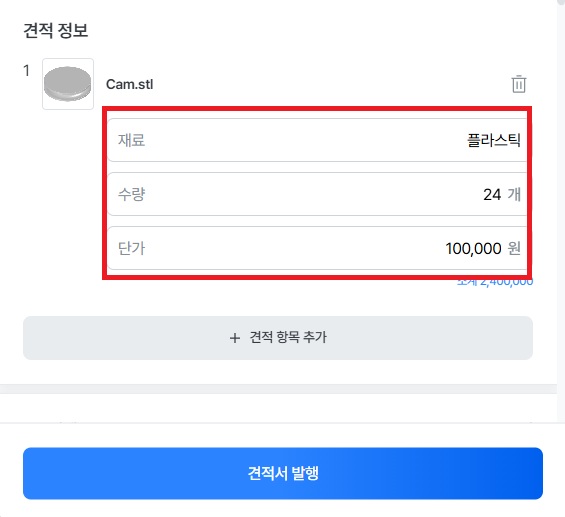
- 재료, 수량, 단가 등 견적정보를 입력합니다.
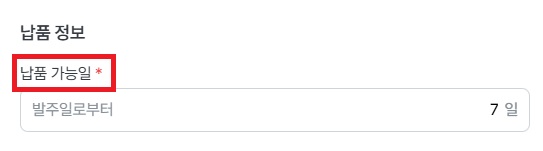
- ‘납품 가능일’을 입력합니다.
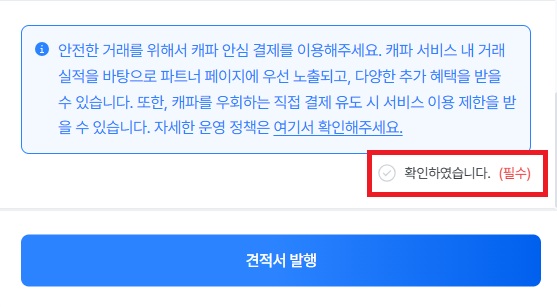
- 캐파 운영약관에 확인 후 ‘확인하였습니다.’를 클릭합니다
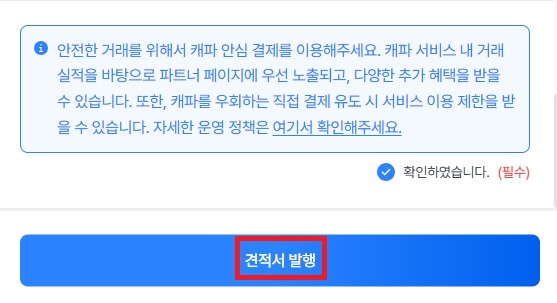
- 관련된 모든 정보를 입력한 후 ‘견적서 발행’을 클릭합니다.
